Лучезарный эффект
Лучезарный эффект
Сложность урока: Легкий
Этот урок Photoshop покажет вам, как можно добавить источнику света на фотографии "лучезарный" эффект.

Источником света может быть солнце, луна, лампа и т.д.
Итак, откройте фотографию, с которой собираетесь работать:

1. Создайте новый слой (Layer > New > Layer).
2. Возьмите инструмент заливка  (Paint Bucket Tool) и заполните новый слой черным цветом.
(Paint Bucket Tool) и заполните новый слой черным цветом.
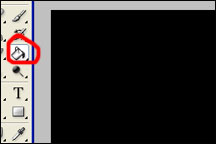
3. Затем обратитесь в главное меню, чтобы добавить фильтр
Filter > Render > Difference Clouds.
*Если получившиеся облака не черно-белые, то поменяйте цвета в палитре на черно-белый.
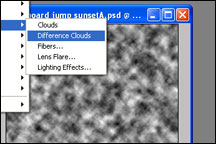
4. Далее этому же слою добавьте еще один фильтр "radial blur"
Filter > Blur > Radial Blur
Установите центр размытия на место источника света.
Параметр интенсивности поставьте примерно 90 (можете смело регулировать его, если вам не подходит этот размер)
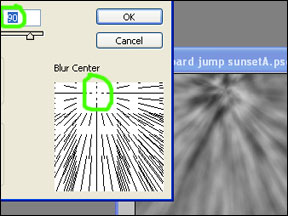
5. Поменяйте режим смешивания слою с размытием на Overlay. Возможно, вам также подойдет режим Soft Light.
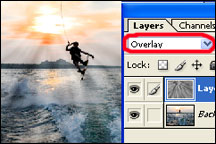
А теперь, наслаждайтесь результатом!

До встречи на www.creativo.one!
Источник: www.picturecorrect.com
Комментарии 555
Все получилось!!!
Almiz, спасибо не подумала!!!
Очень хорошо! Только с боковой части девушки лучи лучше убрать. Они туда не будут падать.
Спасибо)
Спасибо
Хорошо!
спасибо
Спасибо!
Спасибо!
спасибо!!!!
Спасибо за урок
Спасибо за урок ^_^
Спасибо)
Спасибо!
Спасибо за урок
Спасибо)
Спасибо!
Спасибо:)
спасибо
Лучезарный эффект
Спасибо за урок!
Еще работа)
Спасибо за доступный и понятный урок :)
Как-то так...
спасибо
спасибо
Спасибо)
Спасибо за урок!
Спасибо за урок!
Спасибо большое! Было очень просто. Правда на лесном варианте пришлось отдельно создавать облака большего масштаба и применять режим наложения Яркий свет, чтобы был заметен эффект
Спасибо большое!
Спасибо за урок!
У меня эффект получился еле различимый. Спасло ситуацию повторное применение 4 пункта, а далее применение контурной резкости (Filter >Shargen> Unsharp Mask). Автору, спасибо за вдохновение и нахождение новой информации.